Ar man reikia „AtieClxx“ proceso.exe ir ar įmanoma jį pašalinti

- 641
- 125
- Antonio Torphy
„Windows“ operacinė sistema turi įrankį, leidžiantį vartotojams sekti, kurios programos ir paslaugos veikia ir kiek jie sunaudoja kompiuterio išteklius. Kai kompiuteris veikia normaliai, to nereikia, tačiau kai tik jis pradeda sulėtinti greitį, mes paleidžiame „užduoties dispečerį“, kad sužinotume, kas yra atsakingas už kompiuterio sulėtėjimą.
Šiandien mes kalbėsime apie „AtieClxx“ procesą.Expe- reikšminga jo vartotojų dalis apie jį beveik nieko nežino. Jei tik todėl, kad ji retai įkelia sistemą ir ne visada yra sistemoje.

Už ką yra atsakingas „AtieClxx“ procesas.Exe
Kompiuterio, turinčio grafinį posistemį iš „NVIDIA“, savininkai greičiausiai nematys proceso su šiuo pavadinimu užduočių dispečeryje - tai yra „AMD Radeon“ vaizdo plokščių paketo, kuris yra išorinių įvykių kliento modulio vykdomasis modulis, dalis.
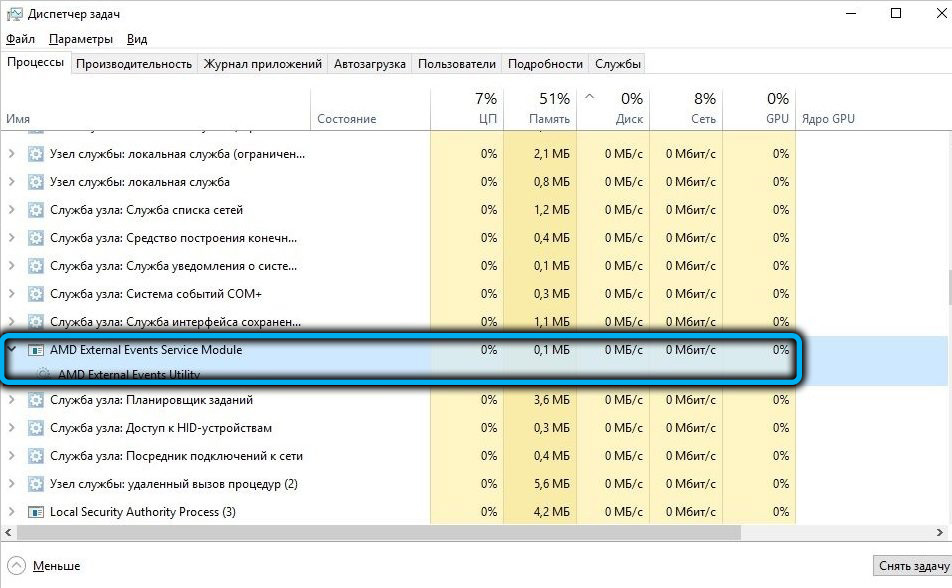
Jis suaktyvinamas tais atvejais, kai vaizdo plokštės (vaizdo atminties ir grafinio procesoriaus) talpos nepakanka neteisingai apskaičiuoti scenas, perkeldami dalį krovinio į įprastą RAM. „AtieClxx“ proceso užduotis.Exe- Ataskaita tokiais atvejais (pranešimas paprastai rodomas sistemos dėkle), taip pat visi vaizdo plokštės parametrų pakeitimai.
Taigi, jei matote AtieClxx.EXE „Windows 10/8/7“ užduoties dispečeryje, žinokite, kad šis procesas yra automatiniame krovinyje, kuriame jis įdiegtas diegiant AMD vaizdo plokštės tvarkykles. Žinoma, tai nėra sisteminis langų procesas, o nesant jo sistemoje nėra kritinis.
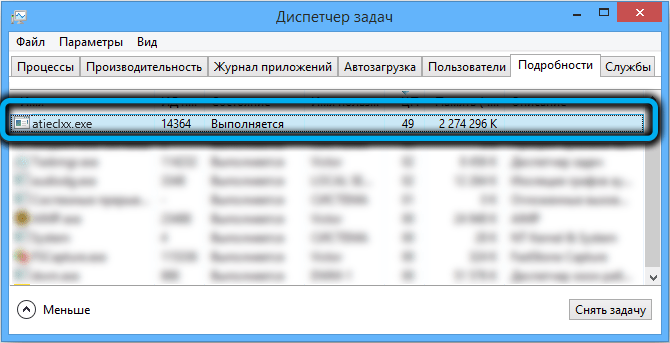
Kodėl AtieClxx.Exe įkelia kompiuterį
Pačiame vykdomame modulyje greičiausiai įkels sistemą, nes jos užduotis yra tiesiog informuoti vartotoją apie kai kuriuos įvykius, susijusius su „ATI Radeon“ vaizdo plokštės darbais, tačiau jei tai yra vaizdo atminties trūkumas, kompiuterio darbas tikrai gali lėčiau.
Kita vertus, „AtieClxx“ failo patikimumo įvertinimas.Exe jokiu būdu nėra tobulas, apie 80%. Tai reiškia, kad turint 20%tikimybę, failą galima užkrėsti virusu, o jei paslaugos atjungimas lemia kompiuterio normalizavimą, turite skubiai patikrinti kompiuterį, ar nėra blogio, kad būtų blogis.
Kita vertus, virusų veikla gali paveikti netiesiogiai, net jei yra visiškai kitokia paslauga ar užkrėsta programa. Kitaip tariant, padidėjęs sistemos išteklių apkrova dėl virusų gali sukelti išorinių įvykių kliento modulį, bandant sumažinti vaizdo atmintį, ir tai automatiškai paskatins suaktyvinti „AtieClxx“ paslaugą.Exe.
Bet kokiu atveju, jei šis modulis, parodantis įtartiną veiklą, yra užduočių dispečeryje, prasminga atlikti asmeninį kompiuterį, kuriame yra virusų buvimas.
Antivirusinės failo antivirusinio patikrinimo metodai.Exe
Pirmiausia galite ieškoti „AtieClxx“.Exe kompiuteryje. Įdiegus AMD vaizdo plokštę, šis failas įrašomas į „Windows \ System32“ sistemos katalogo sistemos katalogą.
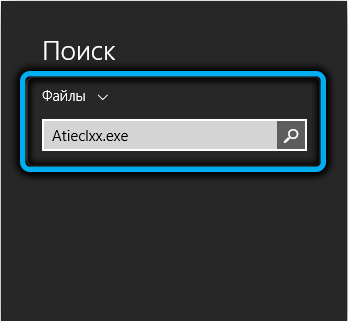
Norėdami įsitikinti, kad taip yra, mes to ieškome: spustelėkite mygtuką Pradėti ir paieškos lange renkame „AtieClxx“.Exe. Kai pasirodys paieškos rezultatas, spustelėkite jį PKM ir pasirinkite meniu „File Vieta“ punktas. Jei tai nėra nurodytas katalogas, galima vienareikšmiškai teigti, kad tai yra virusas, o failo ištrynimo nepakaks, reikės atlikti išsamų kompiuterio patikrinimą.
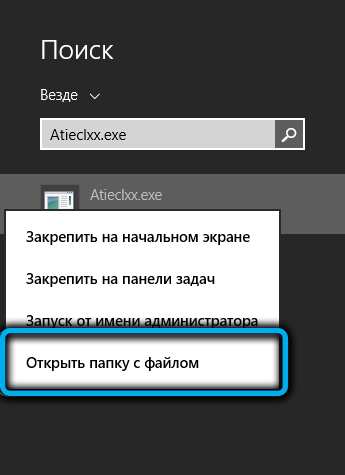
Jei failo vieta yra teisinga, patikrinkite failų leidėją, kontekstiniame meniu pasirinkite „ypatybes“.
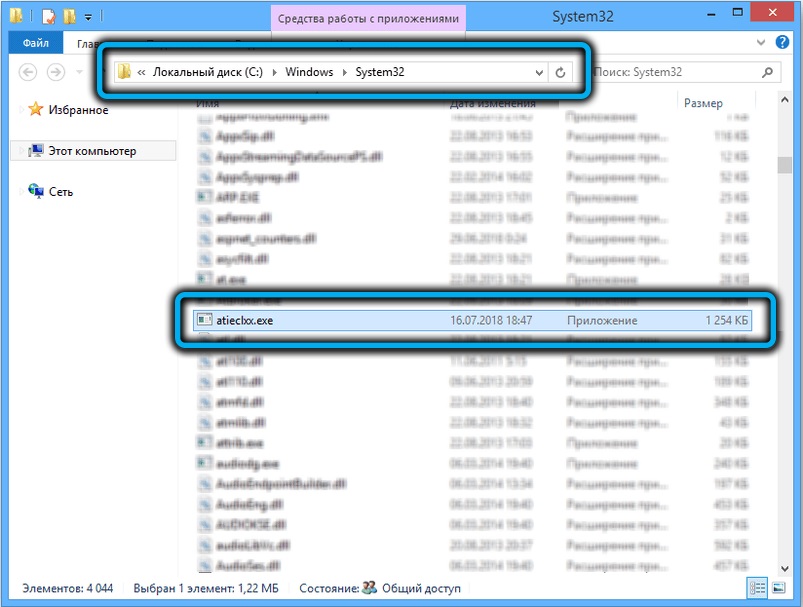
Tuo atveju, kai šis žingsnis neišskyrė jūsų abejonių dėl „AtieClxx“ saugumo.exe, turite patikrinti kompiuterį, ar nėra kenkėjiškų programų. Tai galima padaryti skirtingais būdais: naudojant sukurtą antivirusinę programą („Windows Defender“), naudojant „Microsoft Safety Scanner Utility“ arba „Antivirusinė programinę įrangą“ iš trečiojo vakarėlių kūrėjo.
Kadangi nėra visuotinių antivirusinių programų instrukcijų, pasimokime pirmuosius du būdus.
Norėdami naudoti saugos skaitytuvo saugos skaitytuvą, turite atsisiųsti šią programą iš oficialios „Microsoft“ svetainės ir naujausios versijos, kurioje yra naujausios virusų bazės. Modulio dydis yra mažas, apie 120–130 MB, atsižvelgiant į versiją, naudingumui nereikia diegimo.
Reikėtų pažymėti, kad skaitytuvas gali ne tik aptikti grėsmes, bet ir jas pašalinti, bet ir tik disko nuskaitymo režimu. Kaip foninė virusų aptikimo priemonė, naudingumas nėra tinkamas.
Jei nėra noro atsisiųsti „Microsoft Safety Scanner“, galite naudoti „Windows“ įmontuotą antivirusą - gynėją. Iš esmės jis taip pat žino, kaip aptikti grėsmes dideliu efektyvumu ir jas pašalinti, pradėti tikrinimo procedūrą, nereikia turėti daug patirties.
Mes pateikiame žingsnį -step instrukcija:
- Norėdami paleisti „Windows Defender“ į „Dešimtuką“, mes renkame žodį „Defender“ paieškos konsolėje, kurią sukelia spustelėję padidintojo piktogramą. Tiesa, vėlesniuose „Windows 10“ leidimuose oficialus „Defender“ pavadinimas buvo pakeistas į „Saugumo valdymo centrą“;
- Kitose „Windows“ versijose paieškos skydelyje galima rasti mygtuką Pradėti;
- Pagrindiniame „Defender“ ekrane spustelėkite skirtuką su skydo atvaizdu arba toje pačioje piktogramos, esančios kairiajame meniu skydelyje;

- Lange „Viruso apsauga“ spustelėkite nuorodą „Išplėstas patikrinimas“;
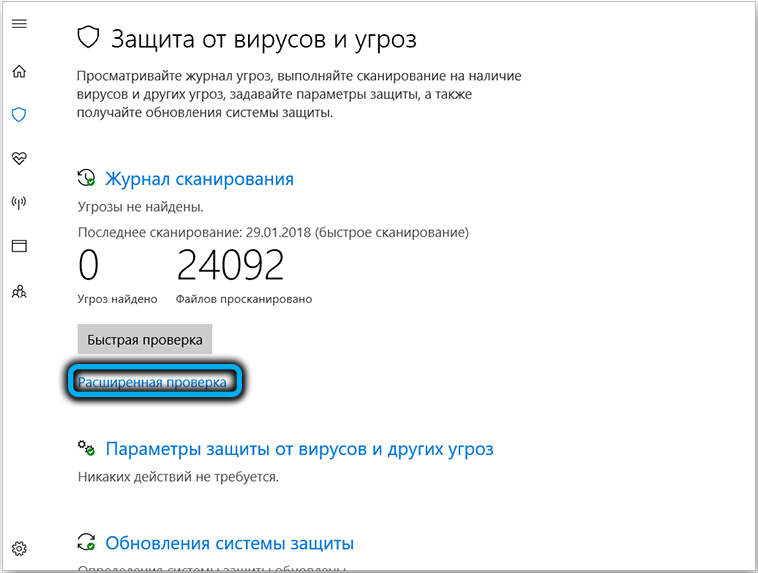
- Naujajame lange įdėkite selektorių priešais parametrą „Visas nuskaitymas“ ir spustelėkite mygtuką „Atlikti“;
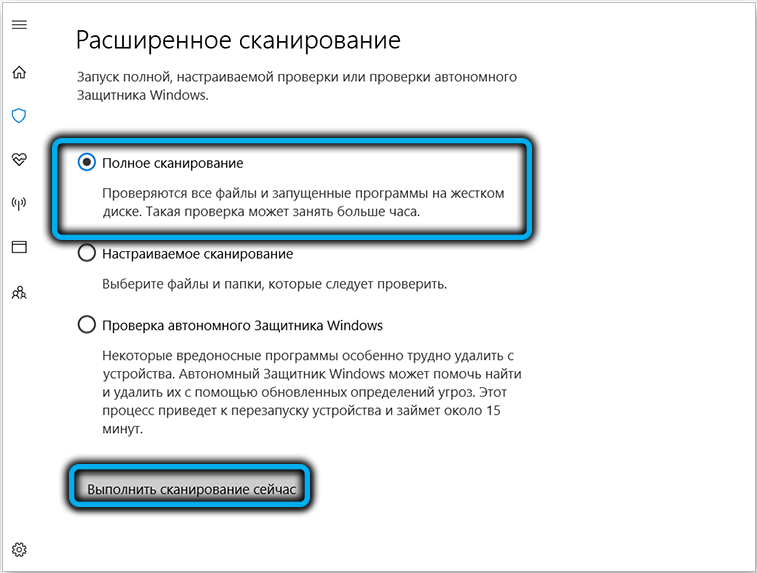
- Pasiruoškite tai, kad sistemos patikrinimo procedūra, ar nėra virusinių grėsmių, gali trukti pakankamai ilgai, iki kelių valandų, tačiau nuskaitymo laikas labai priklauso nuo diskų talpos, jų užpildymo laipsnio, jų lygio lygio, nuo lygio lygio lygio lygis. Failų sistemos ir kitų charakteristikų defragmentacija. Kai skaitytuvas veikia, naudingumas praneš tai.
„Defender“ rezultatas yra failų, kurie bus apibrėžti kaip užkrėsti. Turėsite juos pašalinti tiesiai į gynėją, paspausdami atitinkamus mygtukus.
Kaip saugu išjungti ar ištrinti „AtieClxx“ paslaugą.Exe
Kaip mes jau žinome, „AtieClxx“ failas.EXE, atsakingas už to paties pavadinimo identifikavimo proceso paleidimą užduoties dispečeryje, yra „Windows \ System32“ sistemos kataloge. Jei užpildę failą pamatysite, kad jo vieta yra dar vienas aplankas, tai rodo pakeitimą ir poreikį paleisti antivirusinį kompiuterio patikrinimą.
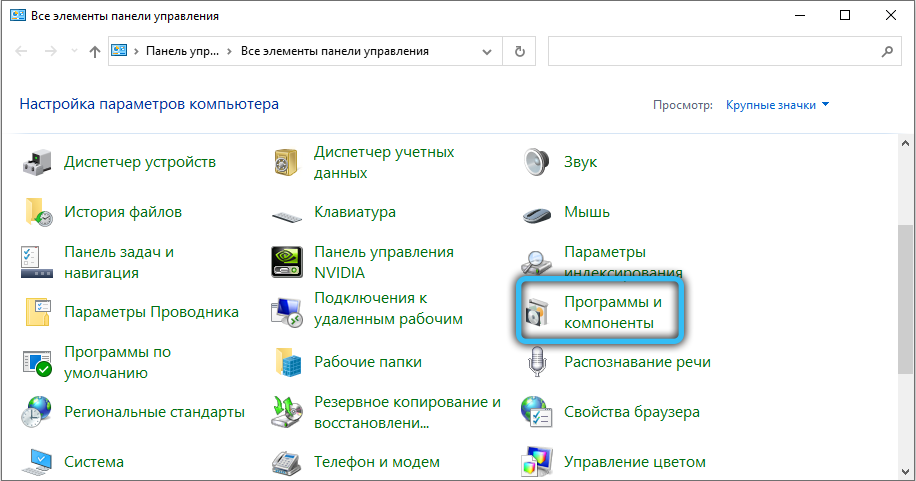
Priešingu atveju nereikia fizinio failo ištrynimo, jei norite laikinai ar amžinai išjungti procesą. Jei turite tokį norą, nesvarbu, ką turite, naudokite valdymo skydelio skirtuką „Programa ir komponentai“. Ištrynimas EXE failais rankiniu būdu ir net iš vaizdo įrašo naro rinkinio nėra geriausia idėja.
Nepaisant to, mes rekomenduojame susilaikyti nuo vykdomojo failo ištrinimo: Jei norite eksperimentuoti, pirmiausia galite išjungti procesą. Tačiau atminkite, kad pagrindinė išorinių įvykių naudingumo komponento užduotis, kurios dalis yra „AtieClxx“.Stebėkite apkrovą kompiuteryje kritiniais atvejais ir visai ne padidinkite.
Galite sustabdyti bet kokio proceso įgyvendinimą per „užduočių dispečerį“, tačiau tam turite turėti administratoriaus teises. Žingsnis -by -utep algoritmas:
- Norėdami greitai paleisti dispečerį, kuris veikia visose „Windows“ versijose, naudojame „Ctrl+Shif+ESC“ derinį;
- Spustelėkite skirtuką „Procesai“;

- Mes ieškome linijos su proceso pavadinimu, kurį reikia sustabdyti, mūsų atveju - AtieClxx.exe;
- Spustelėkite šią eilutę su kairiuoju mygtuku, paryškindami jį, ir tada, remiantis mygtuku „Visas procesas“ (arba „Pašalinkite užduotį“), esantį apatiniame dešiniajame lango kampe.
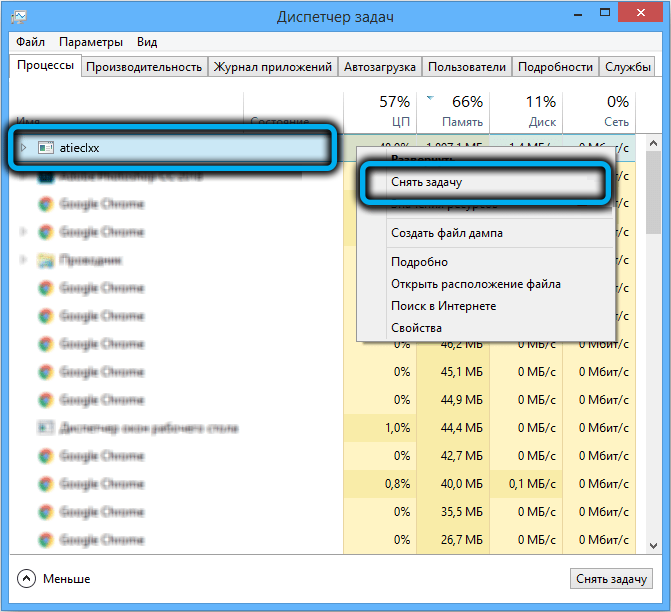
Kitas žingsnis yra įsitikinti, kad autobusų apkrovoje nėra proceso, kitaip, kitą kartą įjungus kompiuterį, jis vėl pasirodys užduoties dispečeryje. Norėdami tai padaryti, eikite į skirtuką „Automobilis“ ir, jei AtieClxx.EXE yra ten, spustelėkite jį PKM ir pasirinkite Pop -Up kontekstinį meniu „Išjungti“.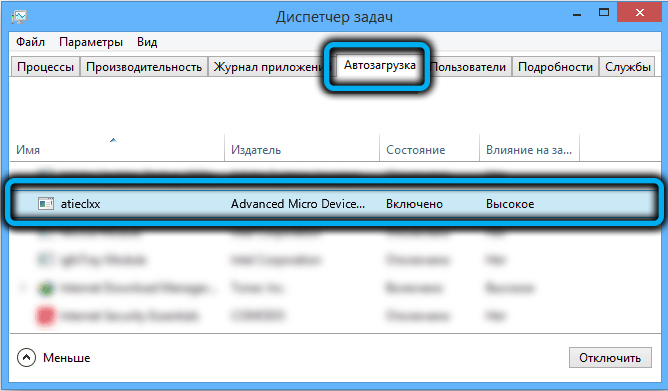
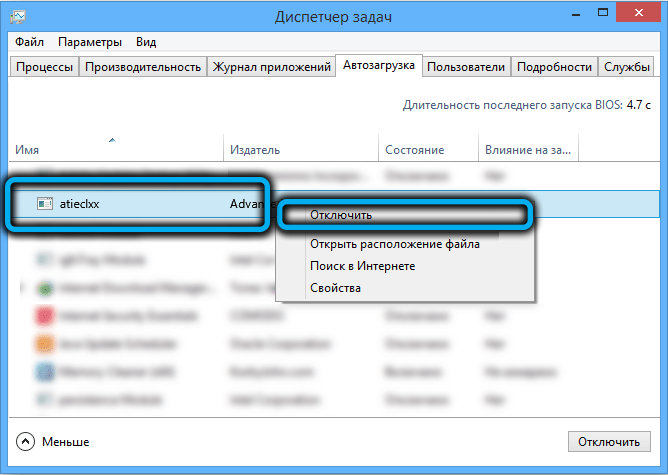
Bet tai dar ne viskas. Faktas yra tas, kad AtieClxx procesas.EXE yra neatsiejama AMD išorinių įvykių naudingumo dalis, kuri, po sistemos sistemos, gali inicijuoti visų jos komponentų pakrovimą, įskaitant mūsų svarstomą procesą. Taigi taip pat patartina išjungti paslaugą. Tai daroma taip:
- Paspausdami „Win+R“ derinį, skambinkite konsolei „atlikti“;
- Įveskite paslaugų komandą lauke.MSC, patvirtinkite paspausdami mygtuką „Gerai“ arba „Enter“;
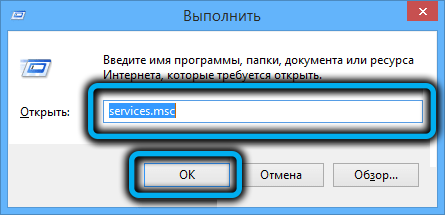
- Langas bus atidarytas su visų sistemoje įdiegtų paslaugų sąrašu, aktyvi, pasyvi ir atjungta;
- Mes ieškome eilutės „Amdexternal Events Utility“, slinkite per sąrašą. Paprastai jame rodomos paslaugos pagal abėcėlę (numatytasis rūšiavimas), todėl greičiausiai nereikės paslėpti;
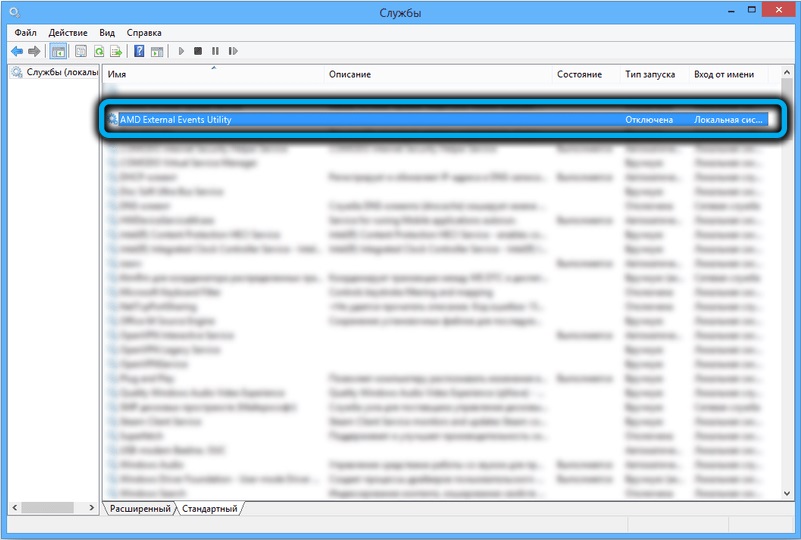
- Spustelėkite šią PKM eilutę ir pasirinkite meniu „Properties“ elementą;
- Naujajame lange mes einame į skirtuką „Bendroji“;
- Norėdami gauti parametrą „paleidimo tipas“, pasirinkite vertę „atjungta“;
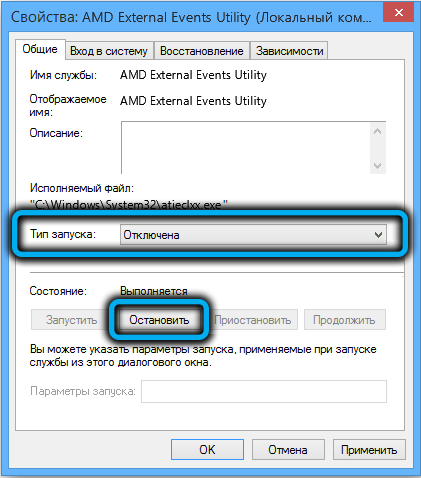
- Spustelėkite mygtuką „Sustabdyti“, tada „pritaikyti“.
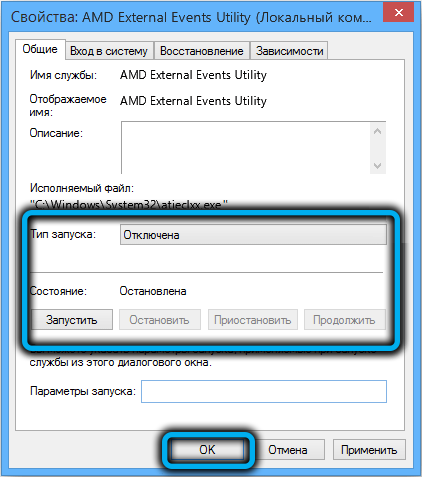
Iš naujo paleidę kompiuterį, mes patikriname jo veikimo stabilumą, atjungus ATIECLXX procesą.EXE ir AMD išorinių įvykių naudingumas. Jei rezultatas jums netinka, turite sujungti abu komponentus, užpildydami atvirkštinę procedūrą.
Dabar jūs žinote, už ką atsakingas „AtieClxx“ procesas.exe ir kaip jį ištrinti. Pasakykite mums komentaruose, jei jums pavyko atsikratyti failo?
- « „Roter-Modem ZTE F670“ nustatymas
- Kodėl jums reikia „Android“ prieinamos rinkinio programos išmaniajame telefone »

